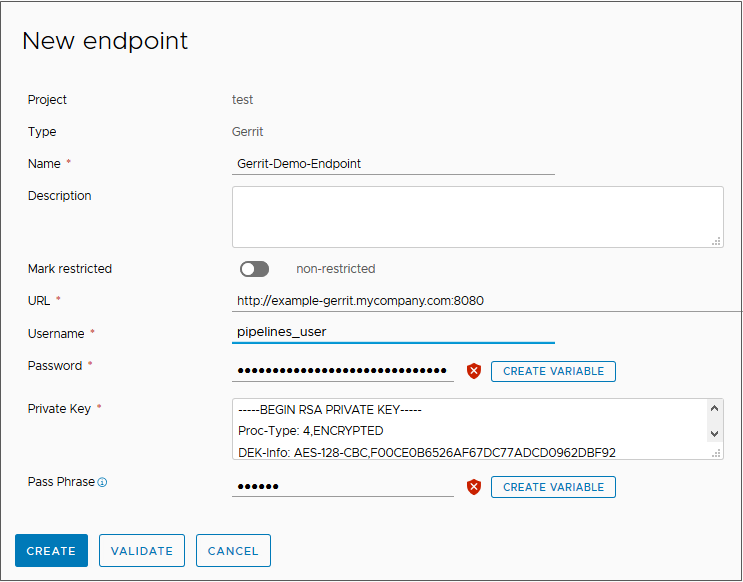Automation Pipelines을 사용하면 Gerrit 프로젝트에서 코드 검토가 발생할 때 파이프라인을 트리거 할 수 있습니다. Gerrit에 대한 트리거 정의에는 서로 다른 이벤트 유형에 대해 실행할 파이프라인과 Gerrit 프로젝트가 포함됩니다.
Gerrit에 대한 트리거는 모니터링하려는 Gerrit 서버에서 Gerrit 수신기를 사용합니다. Automation Pipelines에서 Gerrit 끝점을 정의하려면 프로젝트를 선택하고 Gerrit 서버의 URL을 입력합니다. 그런 다음 이 서버에서 Gerrit 수신기를 생성할 때 끝점을 지정합니다.
FIPS를 사용하도록 설정된 VMware Aria Automation 인스턴스에서 Gerrit 서버를 Automation Pipelines 끝점으로 사용하는 경우에는 Gerrit 구성 파일에 올바른 메시지 인증 키가 포함되어 있는지 확인해야 합니다. Gerrit 서버 구성 파일에 올바른 메시지 인증 키가 포함되어 있지 않으면 서버가 올바르게 시작되지 않고 다음 메시지가 표시됩니다. PrivateKey/PassPhrase is incorrect
다음 절차는 Gerrit 수신기 정의에서 사용할 수 있는 Gerrit 끝점을 정의하는 방법을 보여줍니다. 끝점을 편집해야 하는 경우 절차 끝에 있는 선택적 단계에서 업데이트를 수행하는 방법과 시기를 설명합니다.
사전 요구 사항
- 연결하려는 Gerrit 서버에 액세스할 수 있는지 확인합니다.
- Automation Pipelines에서 프로젝트의 멤버인지 확인합니다. 멤버가 아니면 프로젝트 멤버로 추가해 달라고 Automation Pipelines 관리자에게 요청합니다. Automation Pipelines에서 프로젝트를 추가하는 방법의 내용을 참조하십시오.
프로시저
- Gerrit 끝점을 정의합니다.
- 을 클릭하고새 끝점을 클릭합니다.
- 프로젝트를 선택하고 끝점의 유형으로 Gerrit을 선택합니다. 그런 다음 이름과 설명을 입력합니다.
- 이 끝점이 인프라에서 비즈니스에 중요한 구성 요소인 경우 제한된 리소스로 표시를 사용하도록 설정합니다.
- Gerrit 서버의 URL을 입력합니다.
기본 포트를 사용하려면 URL에 포트 번호를 제공하거나 값을 비워두면 됩니다.
- Gerrit 서버의 사용자 이름과 암호를 입력합니다.
암호를 암호화해야 하는 경우
변수 생성을 클릭하고 유형을 선택합니다.
- 암호. 암호는 역할이 있는 사용자가 파이프라인을 실행할 때 확인됩니다.
- 제한됨. 관리자 역할이 있는 사용자가 파이프라인을 실행할 때 암호가 확인됩니다.
값에는 보안을 유지해야 하는 암호를 입력합니다(예: Jenkins 서버의 암호).
- 개인 키의 경우 Gerrit 서버에 안전하게 액세스하는 데 사용되는 SSH 키를 입력합니다.
이 키는
.ssh 디렉토리에 상주하는 RSA 개인 키입니다.
- (선택 사항) 암호가 개인 키와 연결되어 있는 경우 암호를 입력합니다.
암호를 암호화하려면
변수 생성을 클릭하고 유형을 선택합니다.
- 암호. 암호는 역할이 있는 사용자가 파이프라인을 실행할 때 확인됩니다.
- 제한됨. 관리자 역할이 있는 사용자가 파이프라인을 실행할 때 암호가 확인됩니다.
값에는 보안을 유지해야 하는 암호를 입력합니다(예: SSH 서버의 암호).
- 검증을 클릭하고 Automation Pipelines의 Gerrit 끝점이 Gerrit 서버에 연결되는지 확인합니다.
연결되지 않으면 오류를 해결한 다음
검증을 다시 클릭합니다.
- 생성을 클릭합니다.
- VMware Aria Automation 환경에 FIPS가 사용되도록 설정되어 있는지 확인하거나, Jenkins 작업을 통해 Jenkins URL을 사용하여 FIPS를 사용하도록 설정된 환경을 생성하도록 합니다.
- 명령줄에서 명령을 실행하려면 SSH를 통해 VMware Aria Automation 8.x 장치에 연결하고 루트 사용자로 로그인합니다. 예를 들어 포트 22, 5480 또는 443에서 FQDN(정규화된 도메인 이름) URL(예: https://cava-1-234-567.yourcompanyFQDN.com)에 연결합니다.
- VMware Aria Automation에서 FIPS를 확인하려면 vracli security fips 명령을 실행합니다.
- 명령이
FIPS mode: strict를 반환하는지 확인합니다.
- Gerrit 서버가 FIPS를 사용하도록 설정된 VMware Aria Automation 인스턴스의 끝점인 경우, Gerrit 구성 파일에 올바른 메시지 인증(MAC) 키가 포함되어 있는지 확인합니다.
- Gerrit를 열고 SSH 키 쌍을 생성합니다.
- '$site_path'/etc/gerrit.config에서 Gerrit 서버 구성 파일을 찾습니다.
- Gerrit 서버 구성 파일에
hmac-MD5를 제외하고 하나 이상의 MAC(메시지 인증 코드) 키가 포함되어 있는지 확인합니다.
참고: FIPS 모드에서
hmac-MD5는 지원되는 MAC 알고리즘이 아닙니다. Gerrit 서버가 올바르게 시작되도록 하려면 Gerrit 서버 구성 파일에서 이 알고리즘을 제외해야 합니다. Gerrit 서버가 올바르게 시작되지 않으면 다음 메시지가 표시됩니다.
PrivateKey/PassPhrase is incorrect
더하기 기호(+)로 시작하는 지원되는 MAC(메시지 인증 코드) 키 이름이 사용되도록 설정됩니다. 하이픈(-)으로 시작하는 MAC 키 이름은 기본 MAC 목록에서 제거됩니다. 기본적으로 이러한 지원되는 MAC은 Gerrit 서버의
Automation Pipelines에서 사용할 수 있습니다.
hmac-md5-96hmac-sha1hmac-sha1-96hmac-sha2-256hmac-sha2-512
- (선택 사항) 예를 들어 URL 또는 개인 키를 변경하도록 Gerrit 끝점을 업데이트하기 전에 끝점이 Gerrit 수신기에 연결되어 있는지 확인합니다.